如何以正確的方式對驅動器進行碎片整理:7 個碎片整理技巧
已發表: 2014-08-15 對硬盤進行碎片整理可能是提高計算機速度和性能的最快、最簡單但有效的方法之一。 市場上有數百種碎片整理程序,大多數都提供多種碎片整理和優化選項,您如何知道什麼適合您的 PC 以及應該使用哪些功能來保持硬盤驅動器處於最佳狀態? 在本文中,我將向您展示如何通過 7 個技巧正確地對驅動器進行碎片整理,這將幫助您獲得所需的結果。 所以捲起你的袖子,讓我們進行碎片整理吧!
對硬盤進行碎片整理可能是提高計算機速度和性能的最快、最簡單但有效的方法之一。 市場上有數百種碎片整理程序,大多數都提供多種碎片整理和優化選項,您如何知道什麼適合您的 PC 以及應該使用哪些功能來保持硬盤驅動器處於最佳狀態? 在本文中,我將向您展示如何通過 7 個技巧正確地對驅動器進行碎片整理,這將幫助您獲得所需的結果。 所以捲起你的袖子,讓我們進行碎片整理吧!
您已經聽說過碎片化以及它對 PC 性能的影響,並且您最終決定對它做點什麼。 這是一個很好的開始。 您上網查找有關如何對硬盤進行碎片整理的提示,並發現您需要一個碎片整理程序來執行此任務,並且實際上您的 Windows 操作系統中內置了一個碎片整理程序。 您與許多第三方程序一起研究了這個程序,並決定您想要一個具有更多功能和更快速度的碎片整理程序。 如果您決定使用免費的 Auslogics Disk Defrag,這些技巧將對您特別有用,因為我將使用該軟件作為示例。
技巧#1:不要對垃圾進行碎片整理!
這實際上對大多數用戶來說並不是那麼明顯,直到有人提到它,然後才有意義。 您在計算機上所做的一切都會創建臨時文件,這些文件並不總是會自動刪除。 清空回收站、瀏覽器緩存和其他臨時文件夾應該是標準維護程序的一部分,但是如果您不想浪費時間和精力對大量無用的垃圾進行碎片整理,那麼在碎片整理之前就必須這樣做。 所以讓它成為一個規則 - 清理後碎片整理。 一些碎片整理程序允許通過提供在碎片整理之前刪除臨時文件的選項來自動執行任務。 如果使用 Auslogics 磁盤碎片整理,您可以將程序設置為自動清理,方法是轉到主菜單中的“設置”選項卡,選擇“程序設置-算法”並選中“碎片整理前刪除臨時文件”旁邊的框。 這將確保您在進行碎片整理時不會錯過這一重要步驟。
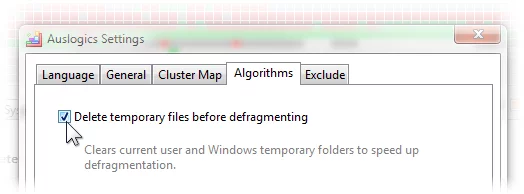
技巧 #2:只對需要進行碎片整理的內容進行碎片整理
碎片化很糟糕,您可能覺得需要將每個文件重新組合在一起,但這並不總是必要的。 對某些文件進行碎片整理可能對性能的影響為零,因此處理它們不僅浪費時間和精力,而且還可能因過度寫入而縮短硬盤驅動器的使用壽命。 那些文件是什麼? 被分成大片段的大文件通常不需要進行碎片整理。 微軟將 64 MB 設置為閾值,超過此閾值,碎片被認為太大,甚至無法包含在碎片統計中,因此內置的 Windows 碎片整理程序不會處理大於 64 MB 的文件碎片,也不會在計算磁盤碎片百分比時將其包括在內. Auslogics 磁盤碎片整理為您提供了更大的能力來確定多大或太大,或者您是否希望消除所有碎片,而不管碎片大小。 您可以通過轉到設置-程序設置-算法來配置自己的閾值,並設置要跳過的片段的最小大小。 它可以是從 1 MB 到 10 GB 的數字,或者您可以選擇不選中此框,程序將處理每個文件。
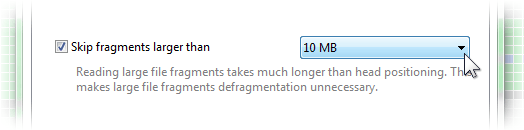
技巧 #3:不要丟失系統還原點!
Windows 中丟失的系統還原點是人們在運行 Vista 和更高版本的 Windows 的計算機上使用磁盤碎片整理程序的常見抱怨。 發生的情況是碎片整理操作移動文件,導致卷影複製服務 (VSS) 創建覆蓋舊的快照並導致還原點被刪除的快照。 如果您在硬盤驅動器上啟用了 VSS,或者您不確定是否啟用,則在安裝 Auslogics 磁盤碎片整理後,您應該做的第一件事是轉到程序設置-算法並將程序設置為在VSS 兼容模式下進行碎片整理。 這可以防止 VSS 存儲區域過度增長,並確保您的系統還原點保持不變。
並非所有的碎片整理程序都有此選項,因此如果您啟用了 VSS,請確保永遠不要使用沒有此選項的碎片整理程序。
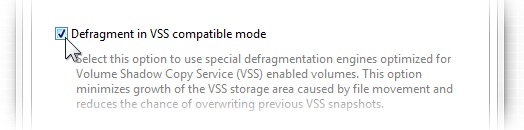
技巧 #4:如果您害怕觸摸 SSD,請不要!
對固態硬盤 (SSD) 進行碎片整理是一個有爭議的話題,大多數專家都認為它弊大於利。 由於 SSD 沒有移動部件,因此從它們中讀取數據的速度會有所不同。 讀取位於相鄰塊中的文件片段通常與讀取分散在驅動器上的片段沒有什麼不同。 更重要的是,現代 SSD 甚至可能會故意分解文件,將碎片放置在未被大量使用的單元中,這樣做是為了平衡每次寫入操作不可避免地發生的磨損。 由於碎片整理涉及移動文件並因此進行寫入,因此可能會導致 SSD 過度磨損。

Auslogics Disk Defrag 允許您將程序設置為不在驅動器列表中顯示您的 SSD 驅動器,以防止意外為其啟動碎片整理。
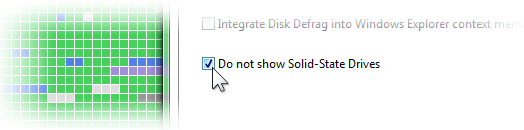
技巧 #5:將這些文件放在它們所屬的位置!
碎片整理是工作的一半,因為除了完整之外,還需要有效地放置文件,以最大限度地減少訪問它們所需的時間。 不同的碎片整理程序可能使用不同的優化算法。 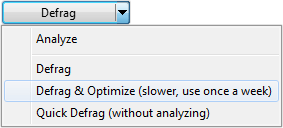 Auslogics 磁盤碎片整理中的碎片整理和優化功能,除了對文件進行碎片整理外,還整合了驅動器上的可用空間,將常規文件移出為主文件表 (MFT) 保留的空間,並將系統文件移動到硬盤驅動器的前面。
Auslogics 磁盤碎片整理中的碎片整理和優化功能,除了對文件進行碎片整理外,還整合了驅動器上的可用空間,將常規文件移出為主文件表 (MFT) 保留的空間,並將系統文件移動到硬盤驅動器的前面。
系統文件是對您的操作系統至關重要的文件。 它們的正確放置可以大大提高系統性能。 隨著使用,這些文件可能會分散在驅動器周圍,並使 Windows 在需要訪問它們時到處尋找它們。 好的碎片整理程序讓您可以選擇將系統文件放在硬盤驅動器的前面,這樣可以更快地讀取內容。 在 Auslogics Disk Defrag 中,您可以在Settings - Program Settings - Algorithms中選擇此選項。 無論這有多麼有用,它都會使碎片整理變得更慢,因此您不必在每次碎片整理時都這樣做。 每週甚至每月使用一次此功能,具體取決於您的 PC 通常使用多少。
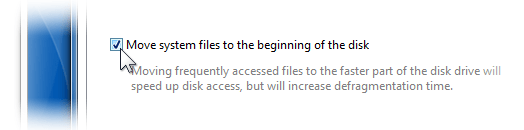
技巧 #6:您無需等待碎片整理完成
儘管使用像 Auslogics Disk Defrag 這樣的現代碎片整理程序,您可以在碎片整理運行時繼續使用您的 PC,但如果您想獲得最佳結果,最好限制 PC 使用或在遠離計算機時運行碎片整理。 許多人喜歡在一天結束時進行碎片整理,並且曾經有人建議讓您的 PC 通宵運行以運行碎片整理。 使用 Auslogics 磁盤碎片整理,您不必擔心等待操作完成或讓您的 PC 保持一整夜。 您只需選中一個框以在碎片整理後關閉計算機,碎片整理完成後您的 PC 將安全關閉。
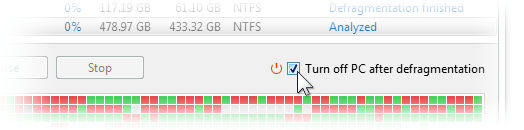
技巧#7:不要著迷! 或者做,如果你真的喜歡。
碎片整理可能很有趣,許多 PC 用戶發現自己坐在屏幕前,看著集群地圖上的那些方塊四處移動並組合成整個塊。 如果你發現自己在這樣做,你並不孤單。 我們可以假設兩件事——您可能完全失去了對硬盤進行碎片整理的意義,但另一方面,您可能已經找到了一種完美的新娛樂方式或一種有效的新放鬆技巧。 由於碎片整理應該使您的計算機更快,並幫助您不必坐在屏幕前等待任務完成,因此觀看碎片整理程序的工作似乎會達到完全相反的效果。 然而,這只是表面上的。 與等待鍵入的字母出現在速度較慢的計算機屏幕上相反,此活動實際上非常令人愉快,尤其是如果您的碎片整理程序令人賞心悅目。
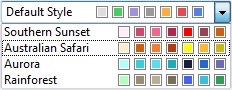 Auslogics Disk Defrag 允許您自定義集群地圖外觀,以便您可以從大約十幾種外觀中選擇一種,或者如果您願意,每次進行碎片整理時都可以選擇新外觀。 這是 Windows 內置碎片整理工具所沒有的。 使用 Auslogics,您可以單擊地圖上的各個塊並查看那裡有哪些文件、它們有多少碎片以及它們的狀態。 並且您在每次操作後都會收到報告,因此您可以查看已完成的操作以及是否或為什麼還有任何碎片文件。
Auslogics Disk Defrag 允許您自定義集群地圖外觀,以便您可以從大約十幾種外觀中選擇一種,或者如果您願意,每次進行碎片整理時都可以選擇新外觀。 這是 Windows 內置碎片整理工具所沒有的。 使用 Auslogics,您可以單擊地圖上的各個塊並查看那裡有哪些文件、它們有多少碎片以及它們的狀態。 並且您在每次操作後都會收到報告,因此您可以查看已完成的操作以及是否或為什麼還有任何碎片文件。
即使使用運行 Windows 操作系統的現代硬盤驅動器,碎片整理仍然是一項必要的工作。 然而,它真的不一定是一個可怕的任務或你不想甚至不去想的事情。 使用像 Auslogics Disk Defrag 這樣的現代碎片整理程序,您可以將任務安排在方便的時間,將您的 PC 設置為在操作後關閉,或者真正享受使用具有可自定義外觀的碎片整理程序。 所以問題不是要不要碎片整理,而是如何正確的進行碎片整理,希望這篇文章能讓你更接近理解。 立即嘗試磁盤碎片整理選項對硬盤進行碎片整理!
